 システムチュートリアル
システムチュートリアル
 Windowsシリーズ
Windowsシリーズ
 Windows 11 でコンピューター システムを再インストールする方法_Windows 11 でコンピューター システムを再インストールする方法
Windows 11 でコンピューター システムを再インストールする方法_Windows 11 でコンピューター システムを再インストールする方法
Windows 11 でコンピューター システムを再インストールする方法_Windows 11 でコンピューター システムを再インストールする方法
php エディター Strawberry が提供する Windows 11 システムの再インストール チュートリアルでは、コンピューター システムを簡単に再インストールする方法について詳しく説明します。システムのクラッシュ、コンピュータの速度の低下、その他の問題のいずれであっても、システムを再インストールすることで解決できます。このチュートリアルでは、コンピュータを通常の動作に迅速に復元するための明確な手順と操作ガイドラインを提供します。私たちのガイドに従って、コンピューターを若返らせてください。
1. コンピューターを開き、右下の日付と時刻をクリックし、[設定] をクリックします。
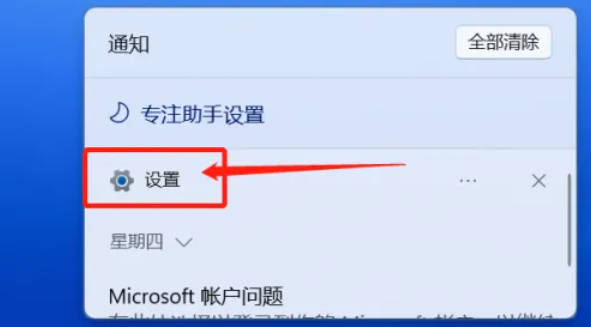
2. [Windows Update] をクリックします。 ]
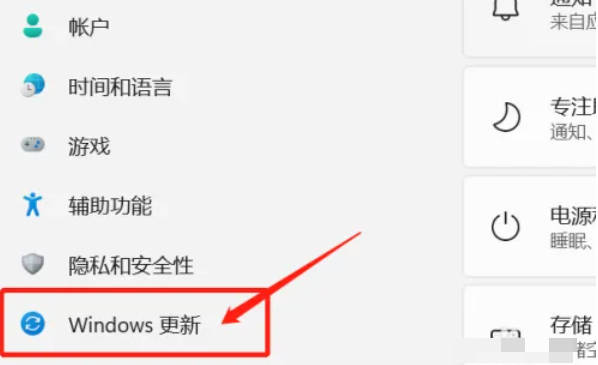
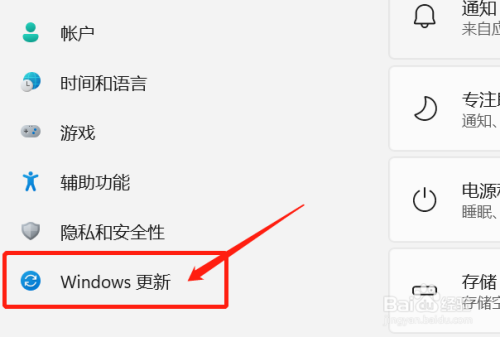
3. [詳細オプション]
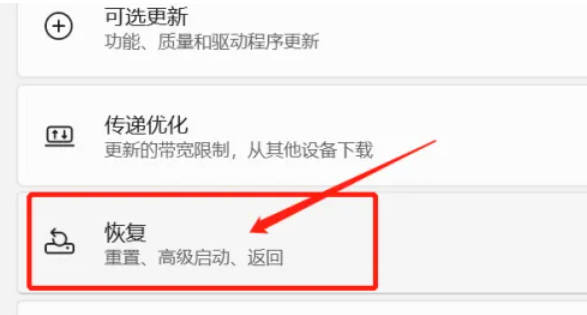
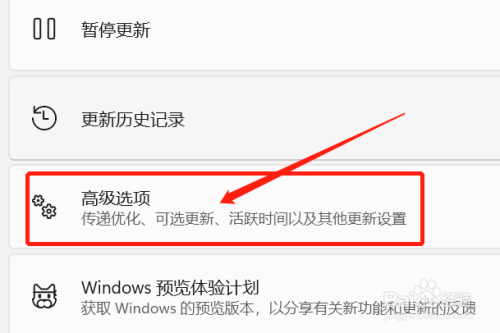 # をクリックします。
# をクリックします。
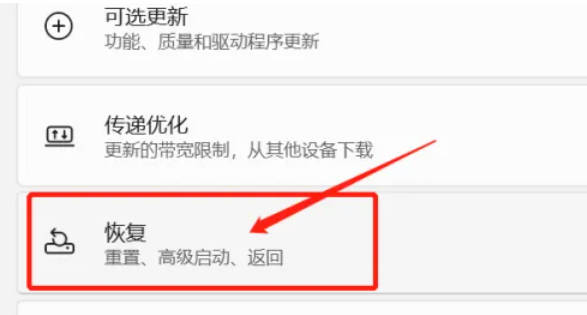
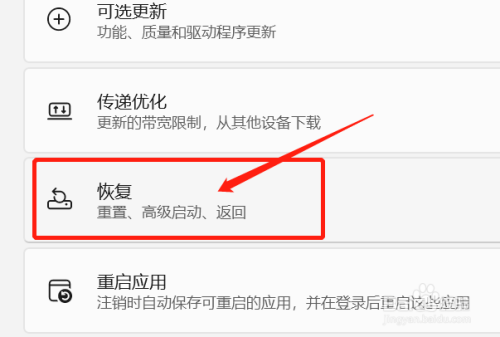 #5. [この PC をリセットする] を見つけ、[コンピューターを初期化する] をクリックします]、図に示すように。その後、デスクトップ上のプロンプトに段階的に従うことで、コンピューターのリセットを完了できます~
#5. [この PC をリセットする] を見つけ、[コンピューターを初期化する] をクリックします]、図に示すように。その後、デスクトップ上のプロンプトに段階的に従うことで、コンピューターのリセットを完了できます~
以上がWindows 11 でコンピューター システムを再インストールする方法_Windows 11 でコンピューター システムを再インストールする方法の詳細内容です。詳細については、PHP 中国語 Web サイトの他の関連記事を参照してください。

ホットAIツール

Undresser.AI Undress
リアルなヌード写真を作成する AI 搭載アプリ

AI Clothes Remover
写真から衣服を削除するオンライン AI ツール。

Undress AI Tool
脱衣画像を無料で

Clothoff.io
AI衣類リムーバー

AI Hentai Generator
AIヘンタイを無料で生成します。

人気の記事

ホットツール

メモ帳++7.3.1
使いやすく無料のコードエディター

SublimeText3 中国語版
中国語版、とても使いやすい

ゼンドスタジオ 13.0.1
強力な PHP 統合開発環境

ドリームウィーバー CS6
ビジュアル Web 開発ツール

SublimeText3 Mac版
神レベルのコード編集ソフト(SublimeText3)

ホットトピック
 7469
7469
 15
15
 1376
1376
 52
52
 77
77
 11
11
 19
19
 29
29
 WeChat を削除して再インストールする必要があるのはなぜですか?
Nov 07, 2023 pm 03:08 PM
WeChat を削除して再インストールする必要があるのはなぜですか?
Nov 07, 2023 pm 03:08 PM
WeChat を削除して再インストールする理由としては、ソフトウェアの問題の解決、キャッシュとジャンク ファイルのクリア、最新バージョンへの更新、ユーザーのプライバシーとセキュリティの保護などが考えられます。詳細な紹介: 1. ソフトウェアの問題を解決します。WeChat の使用中に、クラッシュ、遅延、ログインできないなどの問題が発生する場合があります。これらの問題は、ソフトウェア キャッシュ、設定ファイル、またはその他の要因によって引き起こされる可能性があります。重複を削除します。WeChat のインストールこれらの問題を解決し、最新バージョンの WeChat ソフトウェアを再インストールして、正常に動作するようにすることができます; 2. キャッシュとジャンク ファイルをクリアします WeChat を使用すると、キャッシュなどが生成されます。
 サウンドカードドライバーを再インストールおよびアンインストールする方法
Jan 05, 2024 am 10:42 AM
サウンドカードドライバーを再インストールおよびアンインストールする方法
Jan 05, 2024 am 10:42 AM
サウンド カード ドライバーで軽微な問題が発生した場合、コンピューター ユーザーの中には、サウンド カード ドライバーをアンインストールして再インストールする方法がわからない場合があります。したがって、サウンド カード ドライバーをアンインストールして再インストールする方法を学習するのに役立つ詳細なチュートリアルを提供します。チュートリアルの具体的な手順は次のとおりです。 1. コンピューターのコントロール パネルを開きます。 2. コントロール パネルで、[デバイス マネージャー] を見つけてクリックします。 3. デバイス マネージャーで、[サウンド、ビデオ、およびゲーム コントローラー] オプションを見つけて展開します。 4. リストからサウンド カード ドライバーを見つけて右クリックします。 5. ポップアップ メニューで、[デバイスのアンインストール] オプションを選択します。 6. サウンド カード ドライバーのアンインストール操作を確認し、操作が完了するまで待ちます。 7. アンインストールが完了したら、コンピューターを再起動します。 8. 再起動後、コンピュータのブラウザを開き、サウンド カード ドライバに移動します。
 win7を再インストールしたらWiFiに接続できなくなった問題の解決策
Jul 13, 2023 pm 08:37 PM
win7を再インストールしたらWiFiに接続できなくなった問題の解決策
Jul 13, 2023 pm 08:37 PM
win7 を再インストールした後に WiFi に接続できない場合はどうすればよいですか?システムを再インストールした後、多くの友人のコンピュータがインターネットにアクセスできなくなります。これは、コンピュータにネットワーク カード ドライバが存在しないことが原因です。 Win7 を再インストールした後にコンピューターが WiFi に接続できない場合は、次のグラフィック チュートリアルを参照して、ワイヤレス ネットワーク カード ドライバーを再インストールし、更新します。来て見てください。 1. 別のコンピュータのブラウザを使用して Driver Wizard を検索し、公式 Web サイトにアクセスし、[Driver Wizard Network Card Version] を USB フラッシュ ドライブにダウンロードします。 2. 次に、Win7 を再インストールした後にインターネットに接続できないコンピュータにドライバ ウィザードのネットワーク カード バージョンをインストールし、ソフトウェアを開いて、[ワンクリック インストール] をクリックします。 3. インストールが完了したら、クリックして今すぐ体験してください。 4. [今すぐ検出] をクリックすると、ドライバーが自動的にインストールされ、通常どおりインターネットを閲覧できるようになります。以上がウィ
 win8 システムの再インストールに関する詳細なチュートリアル
Jul 15, 2023 pm 01:41 PM
win8 システムの再インストールに関する詳細なチュートリアル
Jul 15, 2023 pm 01:41 PM
win8 システムは、win10 システムと win7 システムの間の移行システムです。多くの友人は、win8 システムを使用するのは奇妙だと考えていますが、win8 システムを使用することを好むユーザーはまだたくさんいます。ここ 2 日間、何人かの友人が win8 システムを再インストールする方法を尋ねてきたので、今日は非常に簡単なワンクリックで win8 を再インストールする方法を共有します。一緒に学びましょう! win8 システムを再インストールするための詳細なチュートリアル: 1. ブラウザを開き、Xiaobi システムの公式 Web サイトを検索し、クリックして Xiaobai 3 ステップ インストール バージョン ソフトウェアをダウンロードします。ダウンロード後にソフトウェアを開き、win8.1 システムを選択し、クリックします。今すぐ再インストールしてください。 2. Xiaobai がシステム ファイルと環境展開をダウンロードするまで待ちます。 3. 導入が完了したら、「今すぐ再起動」をクリックします。 4
 システムを再インストールした後に音が出なくなった場合はどうすればよいですか?
Jan 05, 2024 am 08:15 AM
システムを再インストールした後に音が出なくなった場合はどうすればよいですか?
Jan 05, 2024 am 08:15 AM
システムを再インストールすると、音が出ない、再生設定ができないなど、多くのユーザーがさまざまな問題に遭遇します。システムの再インストール後に音が出ない場合: 1. キーボードの + キーの組み合わせを押して、実行ウィンドウを開き、Enter キーを押します。 2. 次に、開いたサービス ウィンドウでそれを見つけ、ダブルクリックして開きます。 3. 正常に動作しているか確認し、正常に動作していない場合はクリックしてください。スタートアップの種類を に変更します。 4. 次に、ドライバー デバイスが正常であるかどうかを確認し、Driver Wizard または Driver Life を使用して確認し、サウンド カード ドライバーをインストールします。
 Mechanical Revolution Aurora Pro に Win11 システムを再インストールする方法
Jul 02, 2023 pm 02:25 PM
Mechanical Revolution Aurora Pro に Win11 システムを再インストールする方法
Jul 02, 2023 pm 02:25 PM
Mechanical Revolution Aurora Pro で Win11 システムを再インストールするにはどうすればよいですか? Mechanical Revolution Aurora Pro は、バランスの取れたパフォーマンスを備えたハイエンド ゲーミング ノートブックです。さまざまな 3A ゲームの傑作に熱中しているプレイヤーであっても、ビデオの編集やレンダリングを頻繁に行う必要があるプロフェッショナルであっても、Mechanical Revolution Aurora Pro は非常に優れたパフォーマンスを提供します。パフォーマンスと経験。では、Mechanical Revolution Aurora Pro に Win11 を再インストールしたい場合は、どうすればよいでしょうか?以下を見てみましょう。 Mechanical Revolution Aurora Pro を使用して Win11 システムを再インストールする手順 1. まず、[System Home Installation Master] をダウンロードしてソフトウェアを開きます。ソフトウェアのプロンプトが表示されます。よく読んだ後、[理解しました] をクリックしてツールに入ります。 2. ツールを入力すると、ツールは現在のコンピュータ システムに関する関連情報を自動的に検出します。
 win7システムを再インストールした後、デスクトップにコンピューターのアイコンが表示されません
Jul 19, 2023 pm 05:53 PM
win7システムを再インストールした後、デスクトップにコンピューターのアイコンが表示されません
Jul 19, 2023 pm 05:53 PM
システムを再インストールした後、一部のコンピュータ初心者は、デスクトップ上に自分のコンピュータすらなくゴミ箱しかなく、操作方法が分からないことに気づきました。 Win7 を再インストールした後のデスクトップ上のコンピューター アイコン。 1. まず、コンピュータのデスクトップを開きますが、この時点ではデスクトップにはコンピュータのアイコンはありません。 2. デスクトップ上の空きスペースを右クリックします。 3. 次に、「ここでカスタマイズ」をクリックします。 4. 次に、左側にある「デスクトップアイコンの変更」をクリックします。 5. 次に、デスクトップに表示するアイコンのオプションをチェックし、適用して確認します。 6. この時点で、デスクトップにコンピューターのアイコンが表示されます。上記は、win7システムを再インストールした後、デスクトップにマイコンピュータアイコンが表示されない問題を解決する方法であり、この方法が皆様のお役に立てば幸いです。
 Win7を再インストールするにはどうすればいいですか? Win7 システムを再インストールする手順の図
Jul 12, 2023 pm 04:01 PM
Win7を再インストールするにはどうすればいいですか? Win7 システムを再インストールする手順の図
Jul 12, 2023 pm 04:01 PM
Win7 システムを使用している場合、プログラムが停止したり、モバイル ソフトウェアが異常に動作したり、モバイル ゲーム環境が異常になったりした場合は、システムの再インストールを検討できます。以下のエディタには、Win7 システムを再インストールする手順の図が表示されます。プロセスは簡単で安全です。見てみましょう。 Win7 システムの再インストール手順の図: 1. このページで Shigaoshang 再インストール ツールをダウンロードし、インターフェイスに入った後、ユーザーはプロンプトに従って必要なシステムを選択してアセンブルし、[次へ] をクリックします。 2. システムを選択した後、PE データとシステムがダウンロードされるまで待ちます。 3. ダウンロードが完了すると、システムが再起動します。何もする必要はありません。再起動後、アセンブリ インターフェイスに入ります。 4.組み立て後、布を入れます



